
哈喽大家好,这里是一周进步。
我是。安仔
最近在逛设计网站收集灵感的时候,看到一些很有意思的海报。
这些海报给人一种眼前一亮的感觉。
当然,这种效果我们也可以通过PPT来实现。
需要用到的功能就是:。补间
那什么是补间?以及怎么在我们实际生活中去应用?
所以.....

今天就给大家分享这个非常好玩有趣的PPT技巧——补间。
01. 什么是补间?
补间,用官方的话来说,就是:在两个中间需要做「补间」才能实现连续的效果,而关键帧之间的补帧由系统自动运算而成。「关键帧」

其实说白了,就是系统会自动补足中间的部分,使两者之间过渡得很自然。
比如下面这个例子:

咳咳咳~放错图了。

当然,除了上述固定形状的补间之外,补间还可以分为:
颜色补间:

大小补间:

角度补间:

因为这个功能的特殊性,组合玩法也非常多,有时候会生成一些令人意想不到的效果。
只不过,如果想要在PPT实现补间效果,就需要我们借助。插件的力量
因为PPT目前暂无这个功能。
那么有哪些插件可以实现?且该如何实现?
我们接着往下唠~

02. 插件工具推荐
-1.islide
传送门:www.islide.cc

这款插件工具大家都很熟悉,这里就不再赘述。
我们就直接来分享下实现补间效果的方法。
,先新建两个圆形。
第一步

为了让大家能看到明显地变化,我分别给这两个圆形形状,添加不同的颜色。

第二步,同时选择这两个圆形形状。
接着在PPT顶部的选项卡,找到,而在右侧可以看到的设置入口了。islide插件补间

然后设置,这里就是。补间数量选择的数值中间会补足的数量

点击确定后,就可以实现对应的效果了。

是不是so easy?

当然islide插件只支持,且补间效果只能在系统体验哦。microsoft Office2010及以上版本window
-2.lvyhTools
传送门:yhtools.cc

第二款插件是lvyhTools,也称为英豪工具箱。
这是一款第三方的Microsoft PowerPoint插件。
该插件包含PPT转Word、字体收藏、字体导出、顶点编辑、线条编辑、形状编辑、位置分布等众多功能。
其中,这款插件补间实现效果的具体操作原理同 islide 插件是一样的。
都是选择对象后,点击,就可以实现补间效果。补间功能
不过两者实现的入口并不一致。
英豪工具箱实现的入口,在里的位置分布形状补间。

这里要注意,英豪工具箱的补间只能支持拥有的两个矢量形状之间的补间。相同顶点数量
举个例子,我在左边放置的是三角形形状,而右侧是矩形。
如选择这两个形状进行补间时,系统会提示无法进行补间。

而islide没有这个限制。
最后,也温馨提示下大伙们,英豪工具箱插件,且也只能在体验。支持Microsoft Office2007及以上版本window系统

03. 补间的应用
了解完补间的基础内容后,接下来我们来到应用层面。
一起来看下,在实际生活中,我们可以怎么去应用补间功能。
-1.线条
有时候有些小伙伴会反馈说,觉得自己制作PPT的背景过于简洁,不够有质感。

那么在PPT背景使用,是一个不错的选择。线条补间
首先,在PPT中,选择曲线形状,绘制出一条线条。

同时,再复制粘贴出另外一条线条。

为了让最后呈现的视觉效果,具有层次感。
我们可以调整其中一条线条的大小,并调整其透明度。
案例中,我把透明度调整为80%,而具体数值可按实际情况选择。

紧接着,进行。补间操作
最后,我们还可以在背景中再添加一些其他元素。
此时,我们看回优化后的案例背景,是不是看起来有层次感,不会让人感觉到单调了。

-2.文字
当然除了线条之外,文字也可以实现补间效果。

为了让补间的效果看起来明显,我们可以对文字进行处理。三维旋转
选择文字后,右击选择,在设置形状格式文字效果,选择三维旋转即可。

这里有一个需要我们注意的关键点:
如果当我们的字体选择的是的话。无填充,文字边框是实线线条
这时进行补间操作,我们会发生像以下动图的情况。
原本无填充的文字,再进行补间后,文字会有填充效果。

主要原因是系统没有办法识别,不会只单独变化字体边框的颜色。
如果最后你想要是没有填充色的文字补间效果时,我们可以把来规避这个问题。文字转化为图片
即把文字粘贴复制成图片形状。

转化后再进行补间,就不会出现文字带有填充颜色的情况。
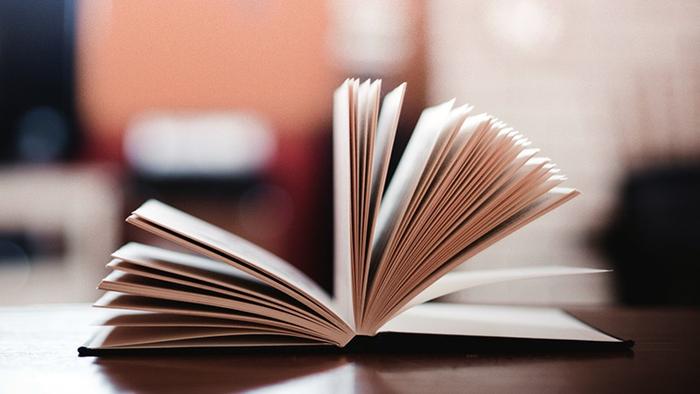
然后,在新建一句相同的文字,并覆盖在此时的补间文字上。
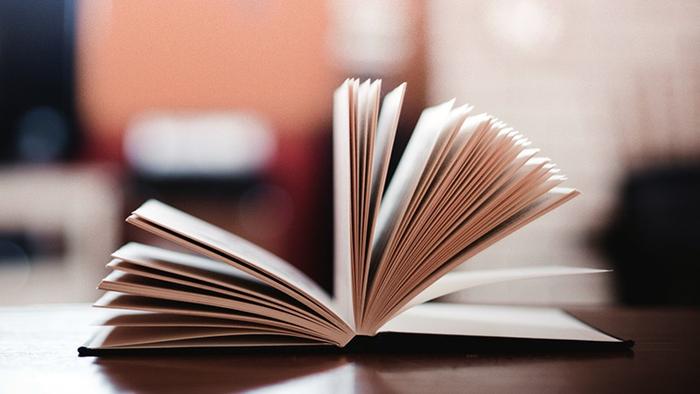
最后我们再添加一些其他素材,就可以实现案例中的效果了。

-3.封面
如果当你不知道如何设计PPT封面时,这时非常建议你可以考虑下补间。

其操作起来就更简单了。
首先,新建两个大小不一样的圆形形状,再填充不同的颜色。
这里记得要注意哦~颜色搭配
选中对象目标,然后通过补间,一个简约但不简单的PPT封面就制作好了。

最后,我是今天的小结。
1.补间就是系统会自动补足中间的部分,使两者之间的过渡很自然。
2.目前支持补间的两款工具是:islide+ lvyhTools,都只能在window系统体验
3.补间可应用到的场景是:线条+文字+封面
以上就是今天给大家分享的内容,希望对大家有帮助,记得点击或在看分享给自己好友哦。
我们下期再见。

4000520066 欢迎批评指正
All Rights Reserved 新浪公司 版权所有

